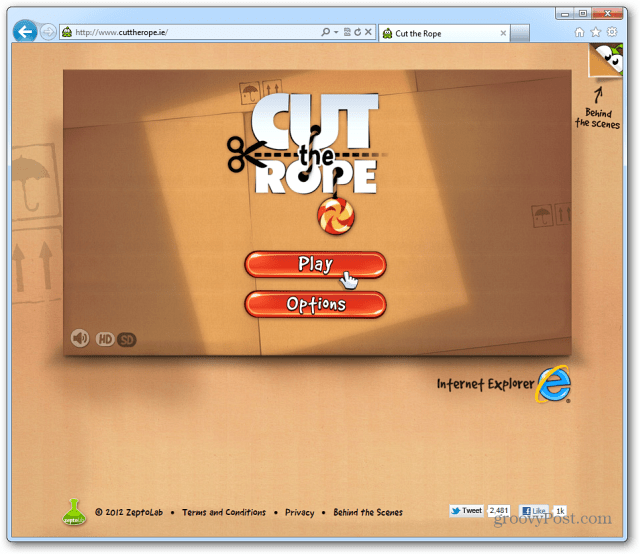Kuinka löytää sovelluksia ensimmäisen kirjeen avulla Windows 11: ssä
Microsoft Windows 11 Sankari / / June 30, 2021

Viimeksi päivitetty
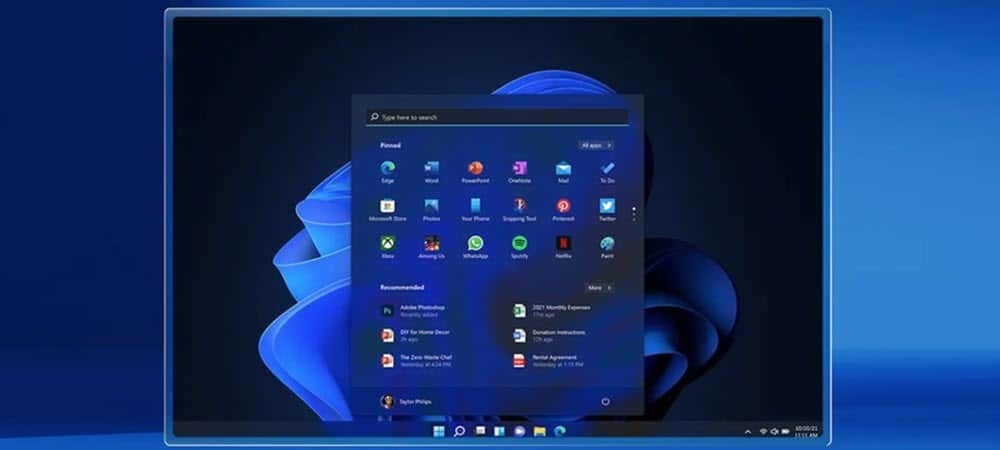
Windows 11: n Käynnistä-valikko on uudistettu, mutta sillä on ominaisuuksia, kuten Windows 10, mukaan lukien sovellusten etsiminen ensimmäisen kirjaimen mukaan. Näin se toimii.
Microsoft on suunnitellut Käynnistä - valikon uudelleen julkaisemalla Windows 11. Vaikka se näyttää erilaiselta, se toimii paljon kuin edeltäjänsä. Yksi ominaisuuksista on kyky löytää sovelluksia Käynnistä-valikon ensimmäisen kirjaimen mukaan. Tämä on hieno temppu, jonka avulla voit löytää sovelluksia Käynnistä-valikosta helposti.
Löydä sovellukset Windows 11: n Käynnistä-valikosta First Letter -sivustolla
Aloita napsauttamalla Käynnistä-painiketta tai napsauttamalla näppäimistön Windows-näppäintä käynnistääksesi Käynnistä-valikon. Napsauta sitten Kaikki sovellukset -painiketta valikon oikeassa yläkulmassa.
merkintä: Oma Käynnistä-painike on näytön vasemmassa alakulmassa. Jos pidät sen ulkoasusta, voit tehdä sen Windows 11 -painike näkyy vasemmallamyös.
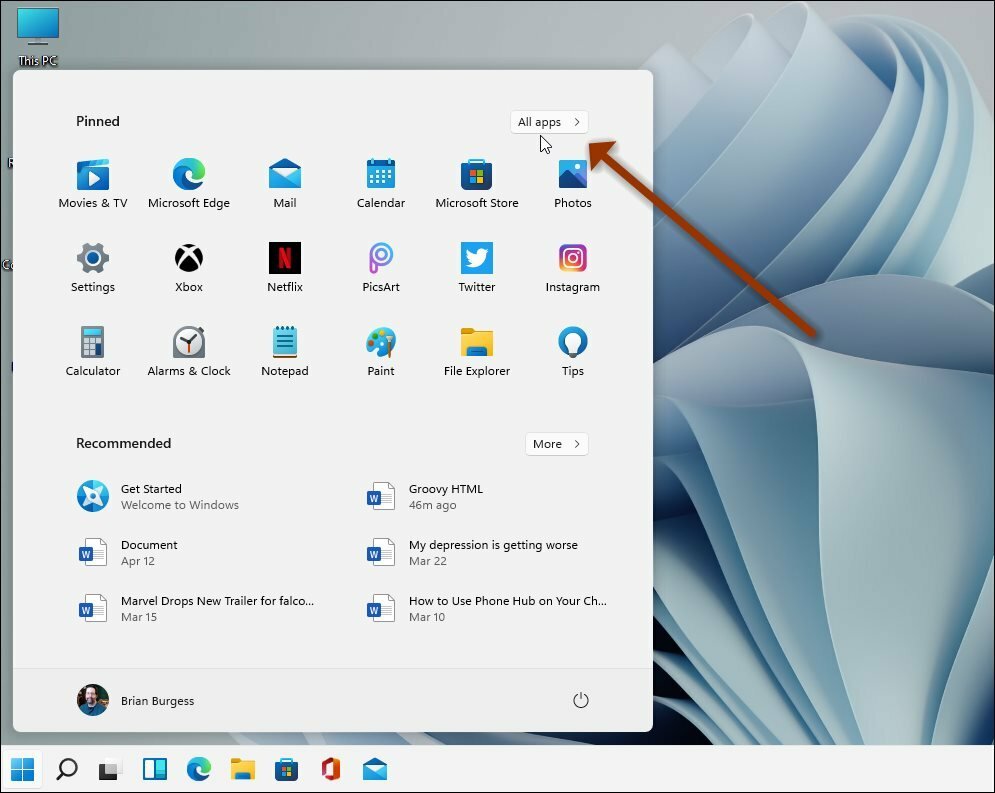
Nyt esiin tulee aakkosellinen luettelo tietokoneellesi asennetuista sovelluksista. Napsauta mitä tahansa kirjainta sovellusluettelossasi - ei ole väliä mitä kirjainta napsautat. Käytän vain kirjainta “
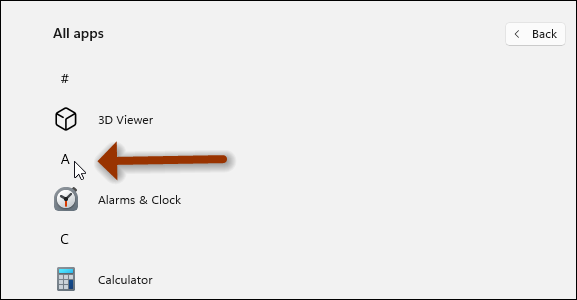
Kun napsautat yhtä sovelluskirjainten otsikoista, esiin tulee uusi täydellinen aakkosellinen luettelo. Nyt voit napsauttaa etsimäsi sovelluksen ensimmäistä kirjainta. Esimerkiksi tässä haluan löytää Mail-sovelluksen. Joten napsautanM”Luettelosta.
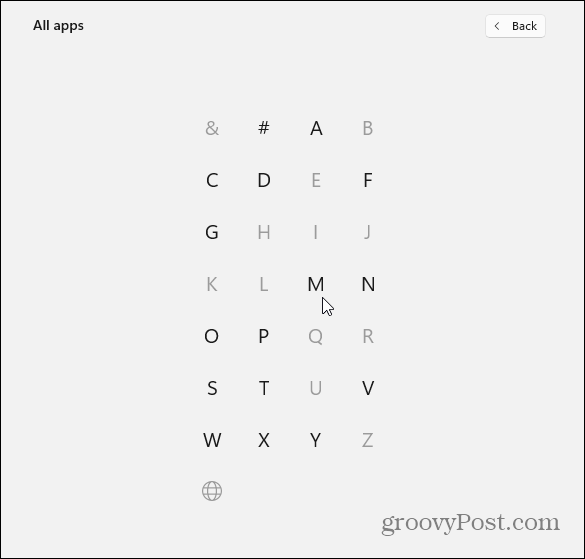
Ole hyvä! Tämä tuo minut suoraan kaikkien kirjaimella ”alkavien sovellusten luetteloon”M.”
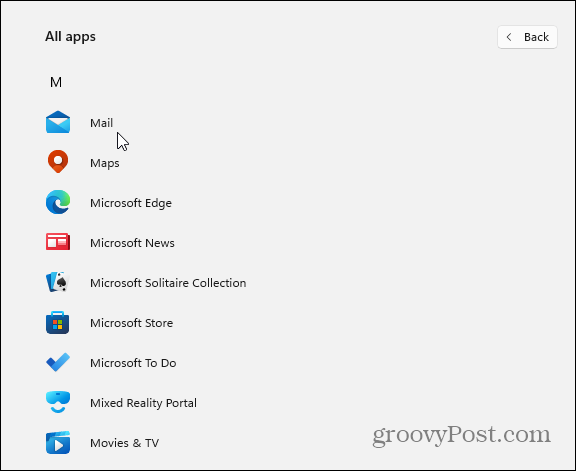
Tai täällä etsit ehkä Elokuvat ja TV -sovellusta, joten napsautatM”Samoin. Tämä toimii kaikissa sovelluksissa, jos tiedät ensimmäisen kirjaimen. Ehkä etsit esimerkiksi Spotifyä - napsautat kirjainta "S”Kirjainvalikosta.
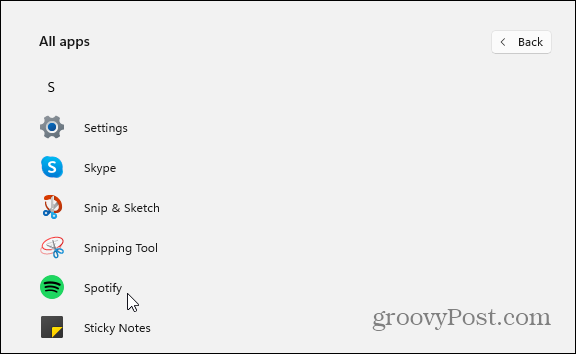
Saat idean. Ja tämä voi olla reaaliaikainen säästäjä, kun etsit sovelluksia Käynnistä-valikosta. Voit myös etsi sovelluksia ensimmäisen kirjaimen mukaan Windows 10: ssä, ja se toimii käytännössä samalla tavalla. Ainoa ero on Käynnistä-valikon ulkonäkö - Windows 10: ssä on live-laatat ja Windows 11 on puhtaampi käyttöliittymä ilman niitä.
Google Chromen välimuistin, evästeiden ja selaushistorian tyhjentäminen
Chrome tallentaa erinomaisesti selaushistoriaasi, välimuistisi ja evästeesi selaimesi suorituskyvyn optimoimiseksi verkossa. Hänen on kuinka ...
Myymälähintojen täsmäytys: Kuinka saada verkkohinnat ostoksilla kaupassa
Kaupan ostaminen ei tarkoita, että sinun on maksettava korkeampia hintoja. Hintatakuun ansiosta voit saada online-alennuksia ...
Kuinka lahjoittaa Disney Plus -tilaus digitaalisella lahjakortilla
Jos olet nauttinut Disney Plus -puhelimesta ja haluat jakaa sen muiden kanssa, voit ostaa Disney + Gift -tilauksen ...
Opas asiakirjojen jakamiseen Google-dokumenteissa, Sheetsissa ja Slidesissa
Voit helposti tehdä yhteistyötä Googlen verkkopohjaisten sovellusten kanssa. Tässä on opas jakamiseen Google-dokumenteissa, Sheetsissa ja Slidesissa käyttöoikeuksilla ...